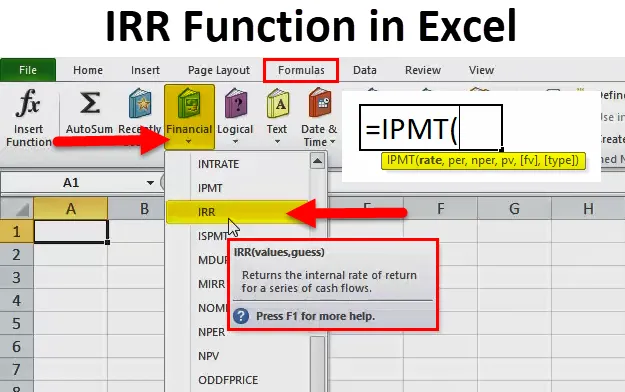
Funkce IRR v Excelu (obsah)
- IRR v Excelu
- Vzorec IRR v Excelu
- Jak používat funkci IRR v Excelu?
IRR v Excelu
Zaprvé, IRR je krátká forma „ Interní míry návratnosti“. Pokud jste prvním uživatelem, musíte se ptát, co je to interní míra návratnosti? Chápeme tedy funkci IRR v Excelu.
Funkce IRR je míra používaná ve finančním modelování k odhadu ziskovosti investice. Jednoduše řečeno, míra návratnosti vaší investice. IRR si můžete představit jako růst, který by měl generovat projekt.
Před přímou hlavou do konceptu IRR je důležité porozumět Čisté současné hodnotě (NPV). Částka, kterou máme dnes, má hodnotnější hodnotu než částka, kterou dostaneme po 3 letech, po 5 letech nebo po 10 letech. Protože peníze jsou nyní cennější než peníze později. Proto je před investováním vždy dobré vědět, kolik peněz dnes stojí. Tato hodnota se nazývá Čistá současná hodnota (NPV).
IRR je úroková míra, která činí součet všech peněžních toků nulovou a je užitečné porovnat jednu investici s jinou. IRR vrátí vnitřní míru návratnosti pro řadu peněžních toků. Nezáleží na tom, zda se jedná o negativní příliv pozitivního přílivu.
Funkce IRR je finanční funkce a velmi užitečná při finančním modelování. Firemní lidé jej často používají k porovnání a rozhodování mezi investičními projekty. Ve Excelu jsou všechny odtoky označeny zápornými čísly a všechny přítoky jsou označeny kladnými čísly.
Vzorec IRR v Excelu
Níže je vzorec IRR v Excelu:
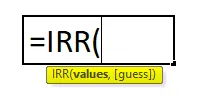
Vysvětlení funkce IRR v Excelu
Funkce IRR v Excelu se skládá ze dvou věcí, z nichž jedna je HODNOTA A HLEDÁNÍ.
- HODNOTY: Toto je cílená řada vašich peněžních toků a přílivů. Rozsah zahrnuje počáteční investice a řadu přílivů hotovosti (může to být kladné nebo záporné).
- GUESS: Jedná se o uhádnuté číslo uživatele, které se blíží předpokládanému nejbližšímu návratu. Pokud tento volitelný argument ignorujete, funkce vezme výchozí hodnotu 0, 1, tj. 10%. Pokud vůbec IRR dává výsledek chyby #NUM, musíte změnit hodnotu pro věky.
Pro Tip: Pokud se podíváte do druhé syntaxe, GUESS je zahrnuta v závorce (), což znamená, že argument není pro tento vzorec povinnou věcí.
Příklad: Řekněme, že můžete získat 15% PA úrok z vašich 2 000 $. 2 000 $ vydělá 300 $ za jeden rok (2 000 * 15% = 300 $). Vaše 2 000 $ má hodnotu 2 400 $ za rok. Zjednodušeně řečeno, 2 400 $ příští rok má nyní hodnotu pouze 2 000 $ nebo současná hodnota 2 300 $ příští rok je 2 000 USD.

Jak používat funkci IRR v Excelu?
Funkce IRR v Excelu je velmi jednoduchá a snadno použitelná. Nechte pochopit fungování funkce IRR v Excelu pomocí příkladu vzorců IRR. Funkci IRR lze použít jako funkci listu.
Tuto šablonu aplikace IRR Function Excel si můžete stáhnout zde - IRR Function Excel TemplateIRR v Excelu - Příklad č. 1
V tomto příkladu funkce IRR v Excelu uvažujme níže uvedenou tabulku pro naši ilustraci, pan X zahájil svůj projekt počáteční investicí Rs. 10, 00 000 / - a příliv hotovosti za prvních 5 let je 1 lakh, 2, 5 lakh, 3 lakh, 3, 5 lakh a 2 lakh. Nyní tedy spočítejte IRR pro tuto investici pana X.
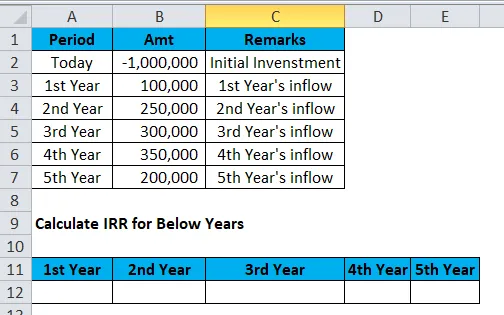
Pro IRR za 1. rok je -90%. To znamená, že pan X získal zpět 10% své investice do konce prvního roku.

Výsledkem by tedy bylo:
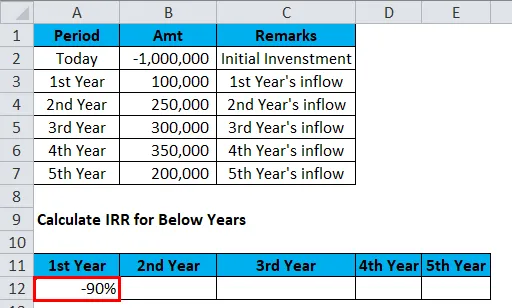
Pro IRR za druhý rok je -45%. To znamená, že pan X získal zpět 35% své investice do konce druhého roku. Jde o to, že při použití vzorce musíte vybrat počáteční investici + příliv prvního roku + příliv druhého roku.
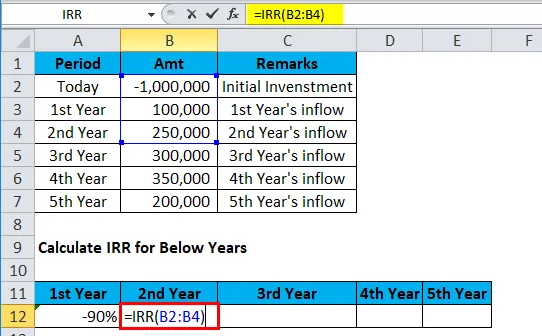
Výsledek je:

Pro IRR třetího roku je -17%. To znamená, že pan X získal zpět 83% své investice do konce třetího roku. Jde o to, že při použití vzorce musíte vybrat počáteční investici + příliv prvního roku + příliv druhého roku + příliv třetího roku.
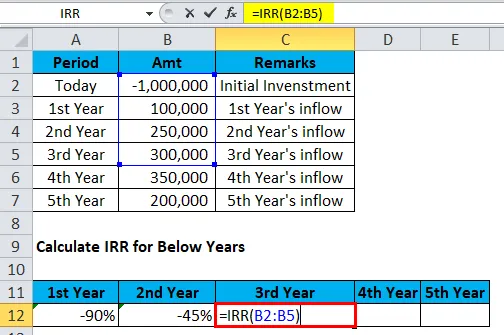
Výsledek je:
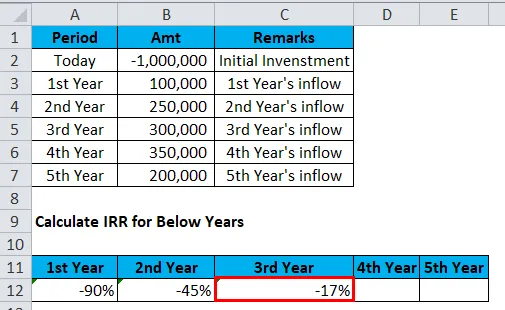
Pro 4. rok, při použití vzorce, musíte vybrat počáteční investice + první rok příliv + druhý rok příliv + třetí rok příliv + čtvrtý rok. To vám dá IRR 0, 00%. Pan X tedy získal zpět celou svou investici do konce 4. roku.
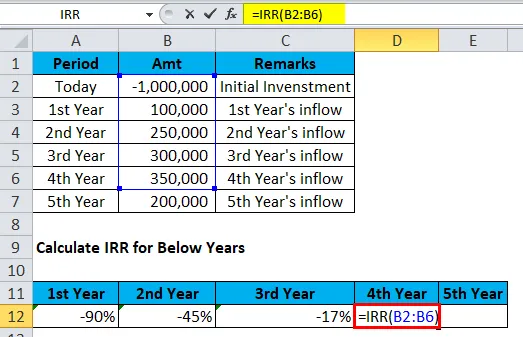
Výsledkem bude:
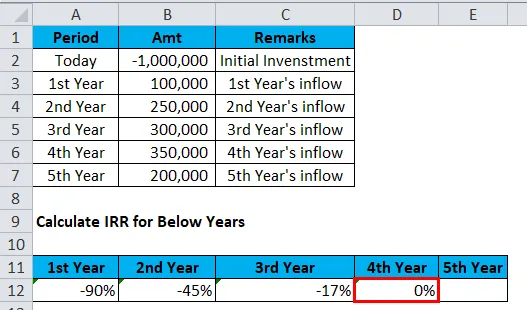
Při použití vzorce musíte po dobu 5 let vybrat počáteční investici + příliv prvního roku + příliv druhého roku + příliv třetího roku + čtvrtý rok + příliv pátého roku. To vám dá IRR ve výši 6%. Pan X získal z tohoto projektu 6% návratnost investic.
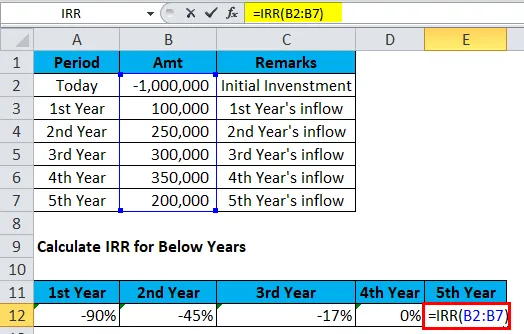
Výsledkem bude:
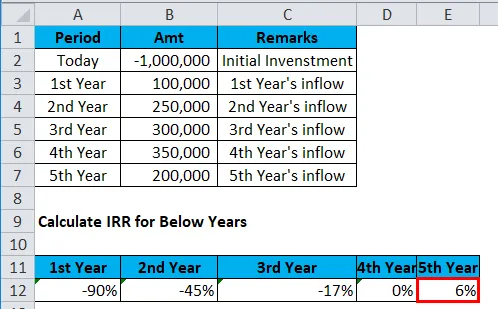
Nyní se MR x rozhodne, že získat zisk 6% z tohoto projektu po dobu 5 let, stojí za to investici? Samozřejmě to nestojí za to, takže pan X nyní může hledat jiná portfolia, aby investoval své peníze, aby zlepšil IRR.
IRR v Excelu - Příklad č. 2
V tomto příkladu funkce IRR v Excelu má pan Karanth dnes investici 1 lakh USD a chce investovat do jednoho z projektů a pod tabulkou jsou informace o odlivech a přílivech.

Podíváte-li se na tabulku, investice je 7 let, počáteční odliv je 1 000 000 USD a ve 3. roce opět představil další kapitál 5 000 USD. Nyní z této investice vypočtěte interní míru návratnosti.
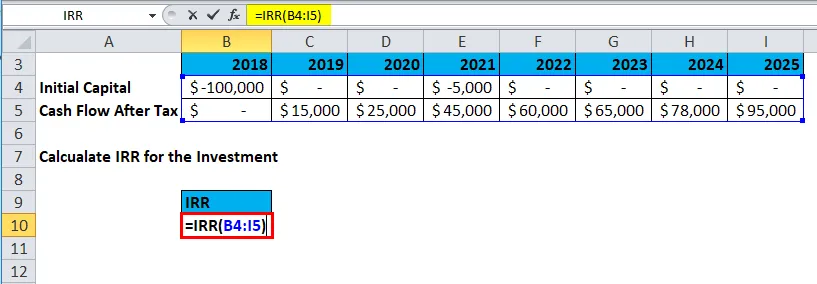
IRR z této investice je 10, 75%.
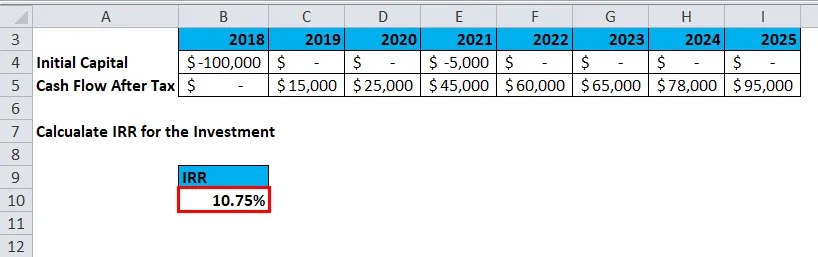
VYPOŘÁDÁNÍ SE S CHYBOU
Níže jsou uvedeny určité věci, které je třeba prozkoumat před použitím vzorce IRR v Excelu.
- Pokud není počáteční hodnota odtoku zobrazena jako záporná, Excel ji rozpozná, protože pro tento projekt není investice.

dostaneme #NUM chybu.
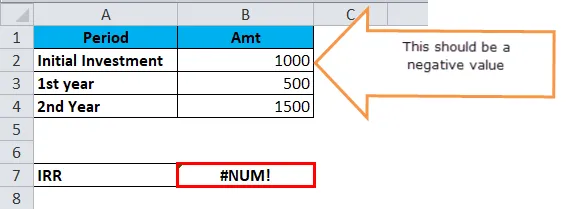
- Pokud jsou všechny hodnoty záporné, Excel si myslí, že do projektu není příliv ani příjem.

dostaneme #NUM chybu.
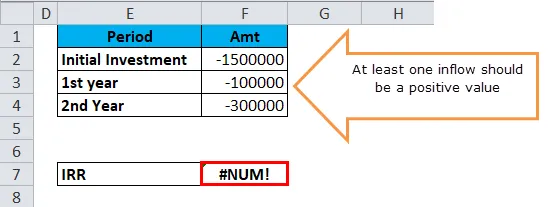
Zajímavosti o funkci IRR v Excelu
- Aby bylo možné získat přesný výsledek, musí mít rozsah čísel minimálně jednu zápornou a jednu kladnou hodnotu.
- U syntaxe (GUESS), pokud uživatel tuto hodnotu ve výchozím nastavení neposkytne, bude aplikace Excel považovat tuto hodnotu za 0, 1, což se rovná 10%.
- IRR je vždy závislá na čisté současné hodnotě (NPV). Míra návratnosti daná funkcí IRR je míra návratnosti ekvivalentní nulové NPV.
- Ne vždy se rovná roční složené míře návratnosti počáteční investice.
Doporučené články
Toto byl průvodce IRR v Excelu. Zde diskutujeme vzorec IRR v Excelu a jak používat funkci IRR v Excelu spolu s praktickými příklady a šablonou Excel ke stažení. Můžete si také prohlédnout naše další doporučené články -
- MS Excel: AND Funkce
- Jak používat funkci COLUMN v Excelu?
- ZVOLTE vzorec v Excelu s příklady
- Úžasné využití funkce FV v Excelu